윈도우11에는 기본적으로 제공되지 않는 기능을 필요할 때만 추가할 수 있는 ‘선택적 기능(Optional Features)’ 이 있습니다.
예를 들어 특정 언어 입력기, OpenSSH 클라이언트, RSAT(원격 서버 관리 도구), Windows Media Player와 같은 레거시 앱, 심지어는 특정 글꼴까지도 이 선택적 기능을 통해 설치할 수 있습니다. 쉽게 말해, 운영체제에 반드시 포함될 필요는 없지만, 사용자에 따라 꼭 필요한 도구들을 모아둔 확장 모듈이라고 할 수 있죠.
하지만 간혹 윈도우11 설정에서 이 메뉴가 보이지 않아 기능을 설치하지 못하는 경우가 발생합니다. 이런 문제가 생기면 언어팩 추가, 개발 환경 구성, 네트워크 관리와 같은 작업이 막혀 상당히 불편할 수 있습니다.
이번 글에서는 바로 이 선택적 기능 메뉴가 보이지 않을 때 해결하는 방법에 대해 알아보겠습니다.
목차
1. 선택적 기능 명령어로 실행하기

설정 → 앱(Apps) → 선택적 기능 메뉴가 보이지 않는다면 실행 창을 이용해 바로 열 수 있습니다.
Win + R 키를 누른 후, ms-settings:optionalfeatures 명령어를 입력해 실행하면 됩니다. (이 URI는 설정 앱의 해당 페이지를 직접 호출합니다.)
만약 이 페이지가 열리면 UI 위치 문제였던 것이고, 열리지 않으면 다음 단계로 진행합니다.
2. 설정 앱 자체 손상 확인 및 리셋
설정 앱의 일부 메뉴가 보이지 않는다면 앱의 오류일 가능성이 있습니다. 이 경우, 파워쉘 명령어를 통해 설정 앱을 초기화하고 앱을 다시 등록하는 명령어를 실행합니다.
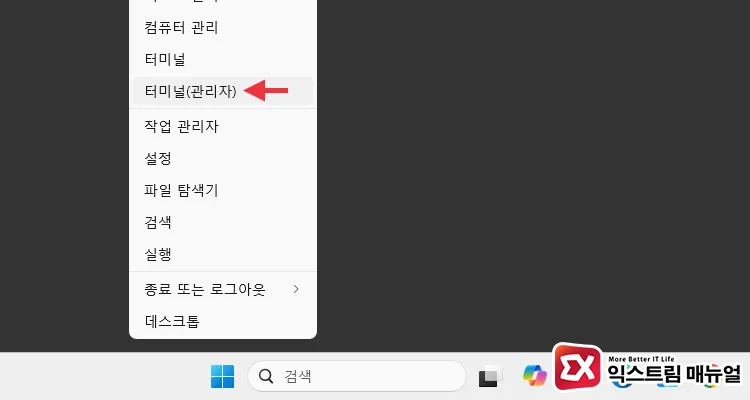
파워쉘을 관리자 권한으로 실행합니다.
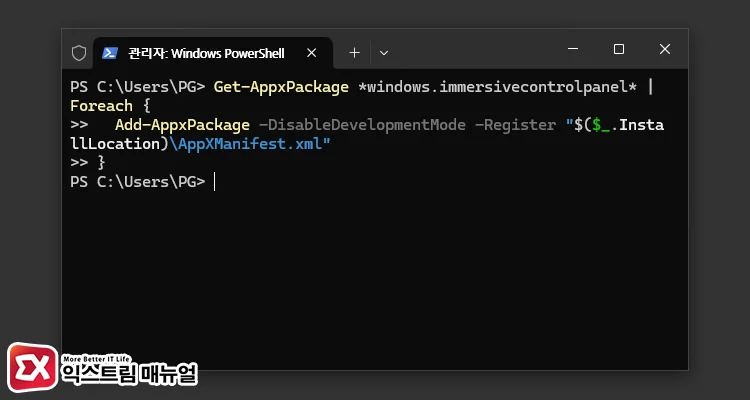
Get-AppxPackage *windows.immersivecontrolpanel* | Foreach {
Add-AppxPackage -DisableDevelopmentMode -Register "$($_.InstallLocation)\AppXManifest.xml"
}재등록 명령어를 입력해 실행합니다. 그 다음, 컴퓨터를 다시 부팅해서 문제가 해결되었는지 확인합니다.
3. Settings Page Visibility 정책 설정
Settings Page Visibility 그룹 정책으로 인해 특정 설정 일부가 숨겨지거나 접근을 차단할 수 있습니다.
기본적으로 기업, 학교 등의 그룹 관리 환경에서 관리자에 의해 적용되어 있을 수 있으며 개인 PC라도 실수로 해당 정책이나 레지스트리 값이 설정될 수 있습니다.
레지스트리 편집
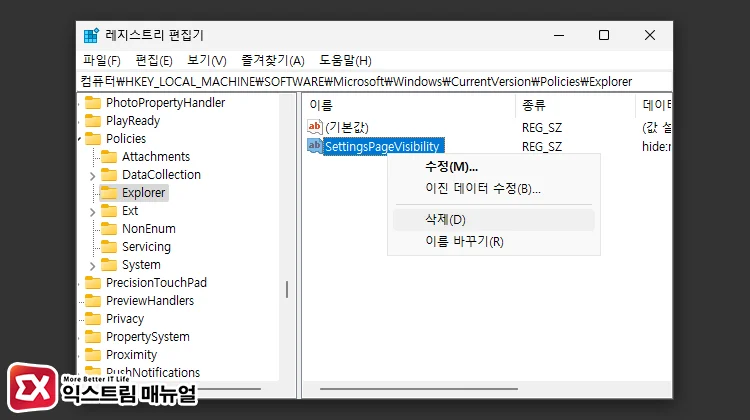
Win + R 키로 실행 창을 연 다음, regedit을 입력해 레지스트리 편집기를 실행합니다.
주소 상자에 아래 경로를 입력해 이동한 다음, SettingsPageVisibility 값을 삭제합니다. 컴퓨터 설정과 사용자 설정 2가지 경로가 있으므로 하나씩 확인하면 되겠습니다.
컴퓨터\HKEY_LOCAL_MACHINE\SOFTWARE\Microsoft\Windows\CurrentVersion\Policies\Explorer컴퓨터\HKEY_CURRENT_USER\SOFTWARE\Microsoft\Windows\CurrentVersion\Policies\Explorer설정을 마친 후, 컴퓨터를 다시 시작해서 문제가 해결되었는지 확인합니다.
그룹 정책 편집
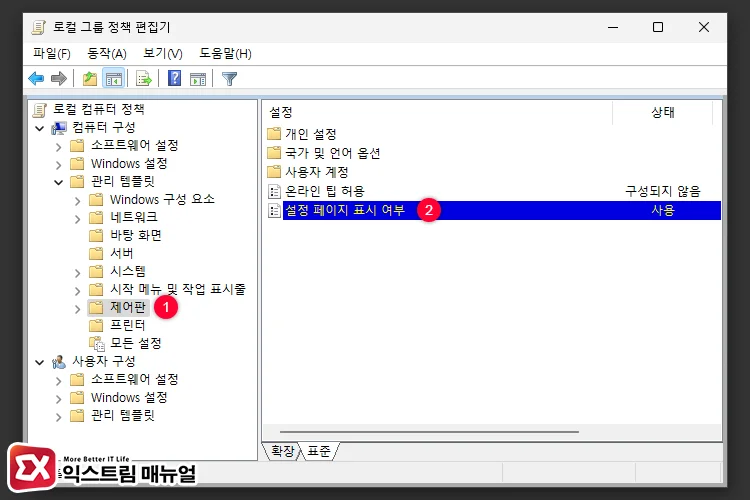
윈도우11 프로/엔터 버전은 그룹 정책에서 선택적 기능 메뉴를 활성화할 수 있습니다. Win + R 키를 누르고 gpedit.msc를 실행합니다.
그리고 컴퓨터 구성 > 관리 템플릿 > 제어판으로 이동한 다음, ‘설정 페이지 표시 여부’ 정책을 더블 클릭합니다.
참고 : 윈도우11 홈 로컬 그룹 정책 편집기 gpedit.msc 설치 방법
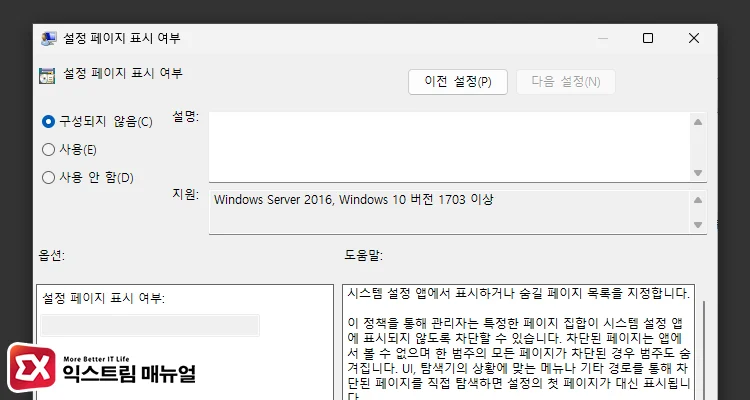
설정 페이지 표시 여부 정책을 ‘구성되지 않음’으로 변경합니다.
이 정책은 컴퓨터 단위이며 사용자 구성 > 관리 템플릿 > 제어판에 사용자 단위의 동일 정책이 있습니다. 이 부분도 확인해서 정책을 ‘구성되지 않음’으로 변경합니다.
설정을 마친 후, 컴퓨터를 다시 시작해 정책을 적용합니다.
마치며
‘선택적 기능’ 항목이 보이지 않을 때는 단계적으로 원인을 좁혀 가는 것이 핵심입니다. 먼저 UI를 직접 호출해 작동 여부를 확인하고, 설정 앱 자체의 손상 여부를 진단한 뒤 그룹 정책 순으로 점검하면 문제가 해결됩니다.
회사가 관리하는 PC의 경우 정책에 의해 의도적으로 숨겨진 경우도 많으니 위 방법을 적용하거나 IT 관리자와 상의해서 해당 기능을 활성화해야 합니다.



